Fesse print
Érvényesítése Photoshop leckék
Kezdjük ezt a Photoshop tutorial létre egy új dokumentumot méretű 350 x 166, majd válasszuk az Eszközök - ellipszis alakú, állítsa a hurkot mód - és rajzoljon egy kört, tartsa lenyomva a Shift billentyűt.
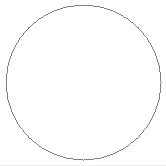
Ezután válasszuk ki a Szöveg eszközt, és állítsa be ugyanazokat a beállításokat, mint a screenshot, a szín beállítása - 42275e.
Ezután tegye a kurzort a kontúr, és írja be a kör angol „L” betű - ez egy extrém felni nyomtatást.
A mutató nem írják le egy utat -
A kurzor mellett a pályán - (lehet pattintani - kurzor jelenik meg a kontúr)
Aktív, írhat az utat -
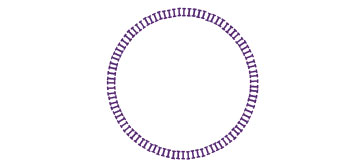
Majd felhívni egy másik utat. Ha nem tudja, hogy egy tökéletes kört egyszer, majd nyomja meg a Ctrl + T. megidézni Free Transform eszköz.
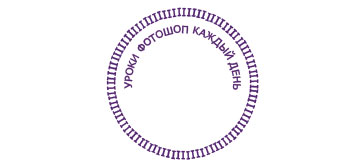
TIP. Ha a szöveg nem írt új pálya, majd zárja be a glazik szemben rétegek más áramkörökkel.
Rajzolj egy új kontúrt és írja lánc pontok „” „Amint az alábbi képen. Tudod, hogy a rések között a pontok.
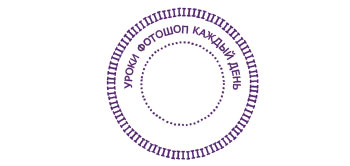
Ezután felhívni egy másik utat, és írja az alsó félkörben a „legjobb”. Ne felejtsd el használni Free Transform.
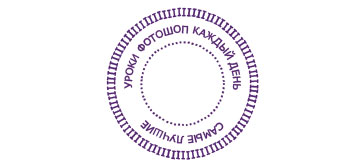
Most egyesíti a nyomtatási rétegeket is kiderült. Válassza a Szöveg eszközt, és írja be a „PHOTOSHOP MASTER”, a betűtípus is telepíthető több. Ismét egyesíti az összes réteg együtt.

Ezután válassza ki az eszközt, és rajzoljon egy kört a mérete olyan nyomtatási módot formák, színek - fcfcfc és csökkenti a Fill opció (szín sűrűség) a 33% -ot. Helyezzük ez a réteg alatt a tömítés, hanem a háttér réteget. Nevezzük „alapján a sajtóban.”
Kattintson duplán az ablak réteg „bázis print” - majd egy doboz stílusban. Aztán ott van a vetett árnyék stílus (Add Árnyék)
Állítsa be ugyanazt a beállításokat:
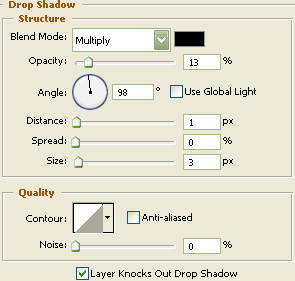
Válasszon egy stílust Belső árnyék (belső árnyék)
beállításokat:
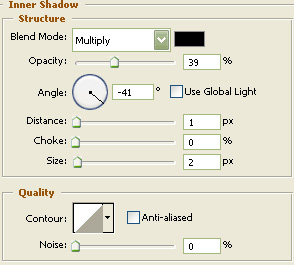
Most kattintson az OK gombra.
Az Ön nyomtatási állítólag csak egy leheletnyi árnyék.

Kattintson duplán a Background réteget (háttér), hogy ő vár. És még egyszer, kattintson duplán - volt egy ablak, hozzátéve stílus.
Aztán ott van a minta Overlay stílus (Texture Mapping)
Továbbá a kép textúra van egy nyíl - kattintson rá, és válassza ki a textúra, ami több, mint szeretne.
Vettem a látvány a színes papír (Színes papír) textúra faszén foltok (szén-foltok)
Ha be van jelölve - az OK gombra.
Itt van, amit kijött eredményeként:

Találkozunk a www.photoshop-master.ru!
Add-ons:
23292
előfizetők:
70 000 +
Felhasználói élmény:
328039
A többi projekt:
bejegyzés
Regisztráció postán